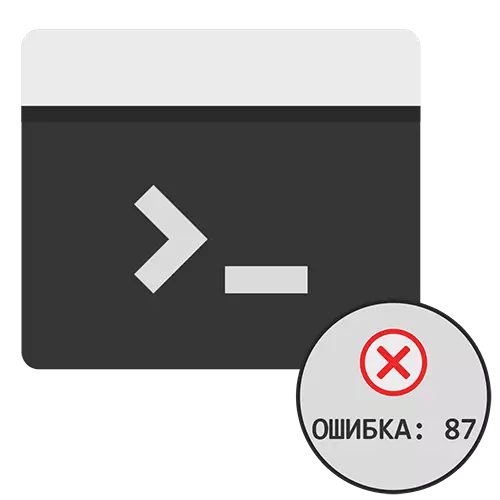
രീതി 1: അഡ്മിനിസ്ട്രേറ്റർ അവകാശങ്ങളുമായി CMD ആരംഭിക്കുക
മിക്കപ്പോഴും, അഡ്മിനിസ്ട്രേറ്റീവ് അതോറിറ്റിക്കൊപ്പം "കമാൻഡ് ലൈൻ" പ്രവർത്തിപ്പിക്കുക. ഇത് ചെയ്യുന്നതിന്, "ആരംഭിക്കുക" വഴി അപ്ലിക്കേഷൻ കണ്ടെത്തുക, വലത് മ mouse സ് ബട്ടൺ ക്ലിക്കുചെയ്യുക, "അഡ്മിനിസ്ട്രേറ്ററിൽ പ്രവർത്തിപ്പിക്കുക" തിരഞ്ഞെടുക്കുക.

"ആരംഭിച്ച മെനു" ആരംഭിക്കുക "വഴി" ഡസനിൽ "ഇത് ചെയ്യാൻ കഴിയും.
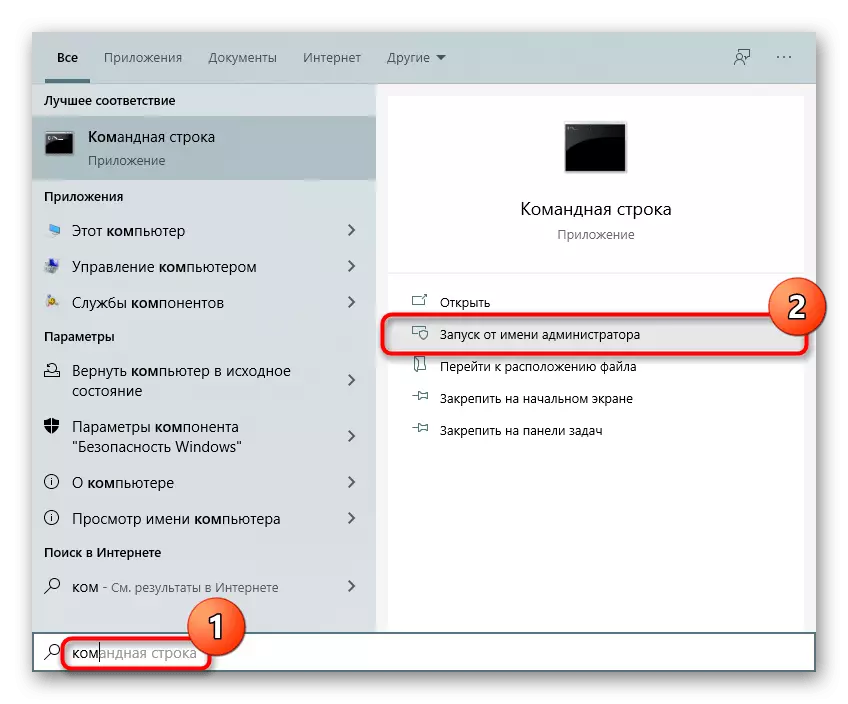
ടീമിൽ വീണ്ടും നൽകുക.
രീതി 2: എഴുത്ത് ചെക്ക്
മിക്കപ്പോഴും, ഉപയോക്താക്കൾ ടീമിന്റെ ശരിയായ രചനയ്ക്ക് മൂല്യങ്ങൾ നൽകുന്നില്ല. തൽഫലമായി, പിശകുകൾ ഇല്ലെങ്കിലും, ഇല്ല, ഉദാഹരണത്തിന്, ഇടങ്ങൾ അല്ലെങ്കിൽ ചരിഞ്ഞ ദമാക്സ്മാർ കമാൻഡ് നടപ്പിലാക്കാൻ നിങ്ങളെ അനുവദിക്കുന്നില്ല. ആവശ്യമെങ്കിൽ അതിന്റെ രചനയുടെ കൃത്യത പരിശോധിക്കുക, ചുവടെയുള്ള വരി പകർത്തി കൺസോളിലേക്ക് Ctrl + V കീയിലേക്ക് തിരുകുക:
ഒഴിവാക്കുക.
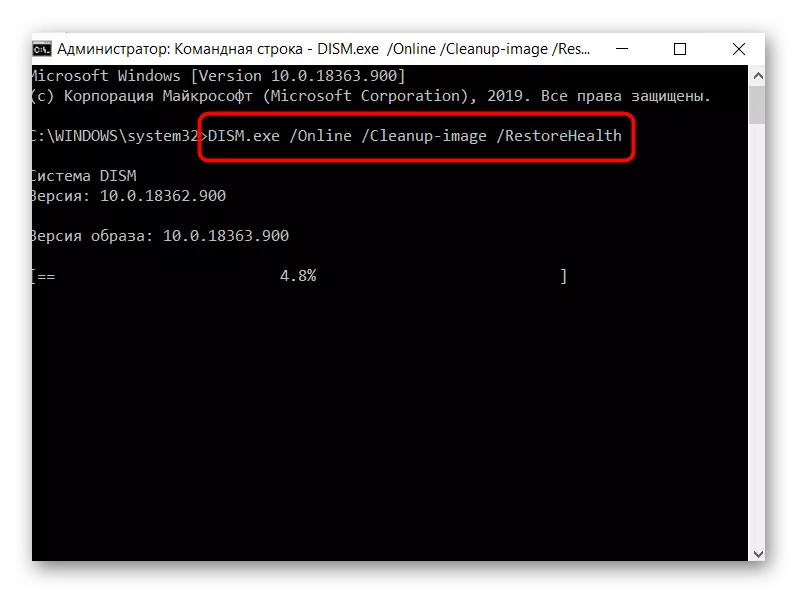
രീതി 3: അപ്ഡേറ്റ് ഇൻസ്റ്റാൾ ചെയ്യുന്നു
വിൻഡോസ് 7 ൽ, വേതനത്തിന്റെ പ്രവർത്തനം. എക്സ്ക്സെ / ഓൺലൈൻ / വൃത്തിയാക്കൽ-ഇമേജ് / സ്കാൻഹെൽത്ത്, dachth.ex അപ്ഡേറ്റ് ഇൻസ്റ്റാൾ ചെയ്യുന്നത്, കൂടാതെ രണ്ട് കമാൻഡുകളും തത്ത്വത്തിൽ പ്രവർത്തിക്കുന്നില്ല. Microsigh ദ്യോഗിക മൈക്രോസോഫ്റ്റ് വെബ്സൈറ്റിൽ നിന്നുള്ള ഒരു പാക്കേജ് ചുവടെ ഡ download ൺലോഡ് ചെയ്തു.
മൈക്രോസോഫ്റ്റിന്റെ site ദ്യോഗിക സൈറ്റിൽ നിന്ന് kb2966583 ഡൗൺലോഡുചെയ്യുക
- നിങ്ങളുടെ പിസിയിൽ ഇൻസ്റ്റാൾ ചെയ്ത ഓപ്പറേറ്റിംഗ് സിസ്റ്റം തിരഞ്ഞെടുത്ത് "ലോഡ് പാക്കേജ്" ബട്ടൺ ക്ലിക്കുചെയ്യുക.
- ഉചിതമായ ഭാഷ വ്യക്തമാക്കി "ഡ download ൺലോഡ്" ക്ലിക്കുചെയ്യുക.
- ഡൗൺലോഡുചെയ്ത പാക്കേജ് ആരംഭിച്ച് ചെക്കിനായി കാത്തിരിക്കുക.
- ഇൻസ്റ്റാൾ ചെയ്യുന്നതിന്റെ ചോദ്യത്തിന് മറുപടിയായി, "അതെ ക്ലിക്കുചെയ്യുക." ക്ലിക്കുചെയ്യുക.
- ഇൻസ്റ്റാളേഷൻ ആരംഭിക്കും, അത് കൂടുതൽ സമയമെടുക്കില്ല.
- ഇൻസ്റ്റാളേഷൻ വിൻഡോ അടയ്ക്കുക.

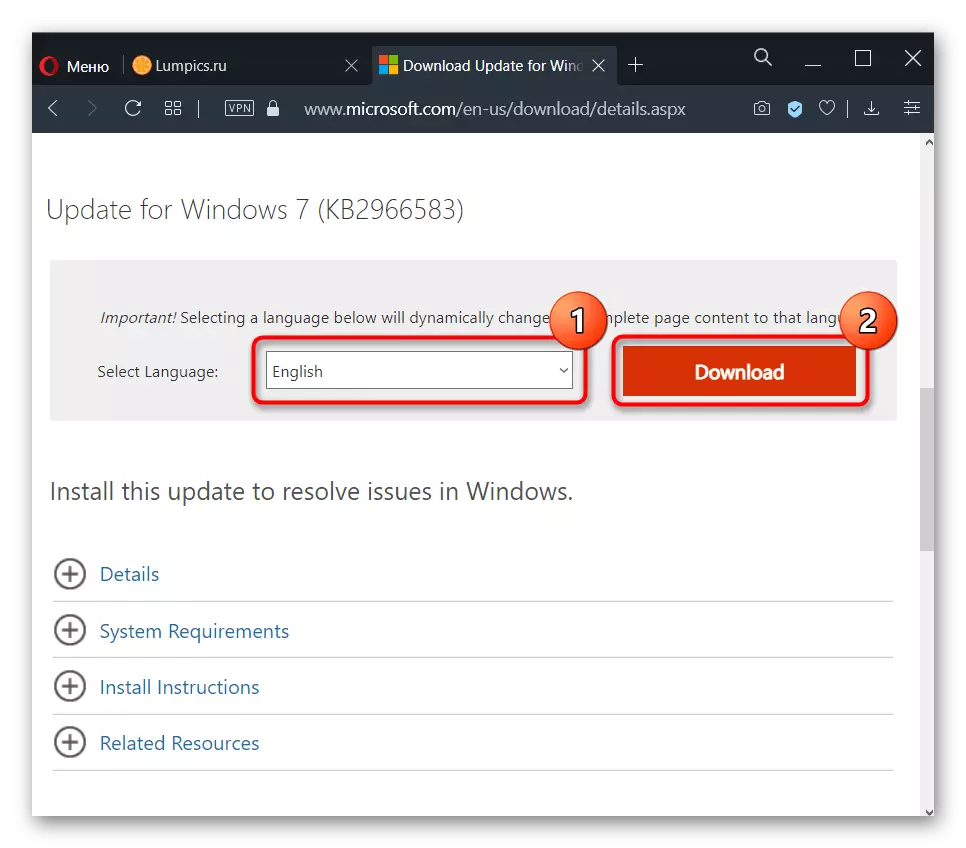




കൺസോളിലേക്ക് വീണ്ടും കമാൻഡ് ആരംഭിക്കാൻ ശ്രമിക്കുക.
രീതി 4: വീണ്ടെടുക്കൽ വേണം
ഒരുപക്ഷേ, ഉപയോക്തൃ പ്രവർത്തനങ്ങളുടെ ഫലമായി, ആന്തരിക പിശകുകൾ, ആന്തരിക പിശകുകൾ, വിൻഡോസ് അസംബ്ലിയുടെ "വക്രം" ഉപയോഗം, അതിന്റെ പ്രകടനം പുന restore സ്ഥാപിക്കാൻ അർത്ഥമുണ്ട്. ഇത് വളരെ ലളിതമല്ല, മാത്രമല്ല ഒരു ബൂട്ട് ചെയ്യാവുന്ന ഫ്ലാഷ് ഡ്രൈവ് സൃഷ്ടിക്കേണ്ടത് ആവശ്യമായി വന്നേക്കാം. കൂടുതൽ വിശദമായി, വിൻഡോകളിലെയും വീണ്ടെടുക്കലിലെയും ഈ പ്രക്രിയ ലേഖനത്തിൽ ഇനിപ്പറയുന്ന രീതിയിൽ പരിഗണിച്ചു.
കൂടുതൽ വായിക്കുക: വിൻഡോസിലെ സിസ്റ്റം ഫയലുകളുടെ സമഗ്രത ഉപയോഗിച്ച് പുന oring സ്ഥാപിക്കുന്നു
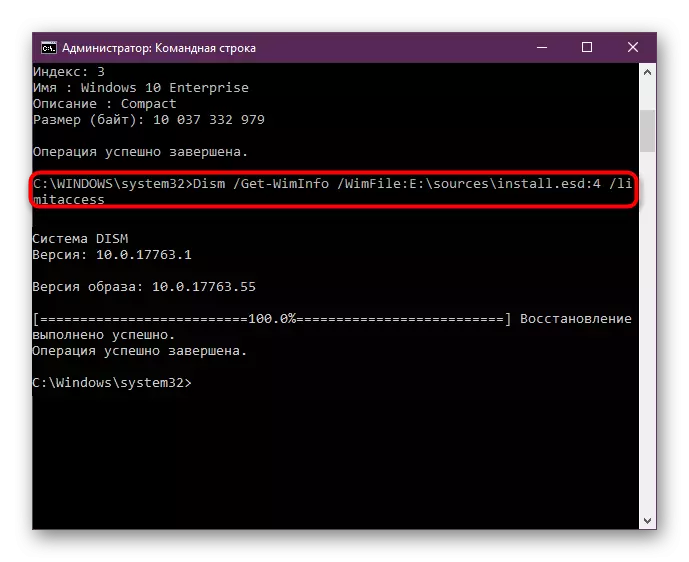
അമേച്വർ അസംബ്ലി ഉപയോഗിക്കുമ്പോൾ, വൃത്തിയാക്കാൻ പോകാനും ലൈസൻസിംഗ് പതിപ്പ് മികച്ചതാക്കാനും ഞങ്ങൾ നിങ്ങളെ ഉപദേശിക്കുന്നു.
